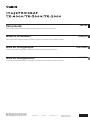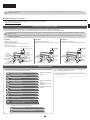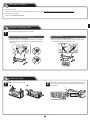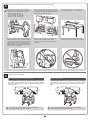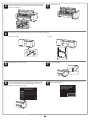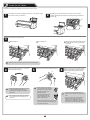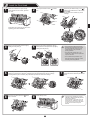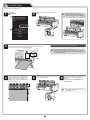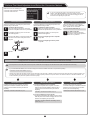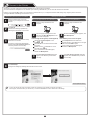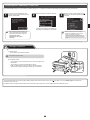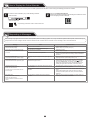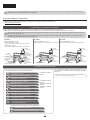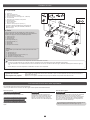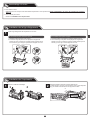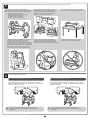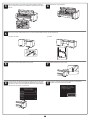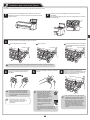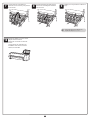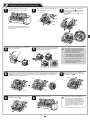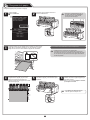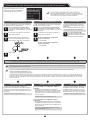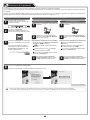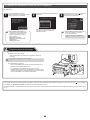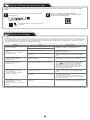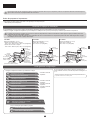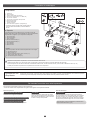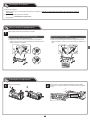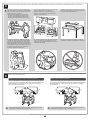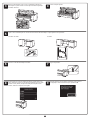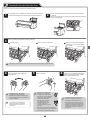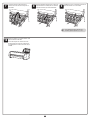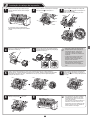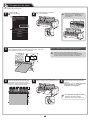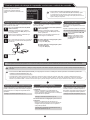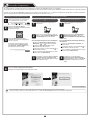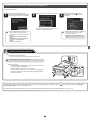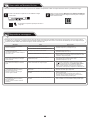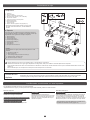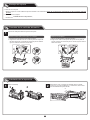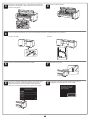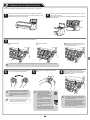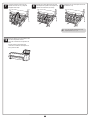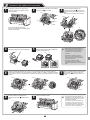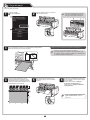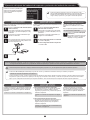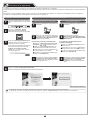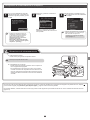Canon imagePROGRAF TX-3000 Guia de instalação
- Categoria
- Impressão
- Tipo
- Guia de instalação
Este manual também é adequado para

QT6-2455-V01 XXXXXXXX © CANON INC. 2019
QT62455V01
PRINTED IN XXXXXXXX
IMPRIMÉ XX XXXXXXXX
RMC (Regulatory Model Code): K10475
RMC (Regulatory Model Code): K10474
RMC (Regulatory Model Code): K10473
Setup Guide
Read this manual before attempting to operate the printer. Keep this manual for future reference.
ENGLISH
Guide d’installation
Lisez ce manuel avant d’essayer d’utiliser l’imprimante. Conservez ce manuel pour toute consultation ultérieure.
FRANÇAIS
Guia de conguração
Leia este manual antes de tentar operar a impressora. Guarde este manual para referência futura.
PORTUGUÊS
Guía de conguración
Lea este manual antes de intentar operar la impresora. Conserve este manual a mano para futuras referencias.
ESPAÑOL
A página está carregando...
A página está carregando...
A página está carregando...
A página está carregando...
A página está carregando...
A página está carregando...
A página está carregando...
A página está carregando...
A página está carregando...
A página está carregando...
A página está carregando...
A página está carregando...
A página está carregando...
A página está carregando...
A página está carregando...
A página está carregando...
A página está carregando...
A página está carregando...
A página está carregando...
A página está carregando...
A página está carregando...
A página está carregando...
A página está carregando...
A página está carregando...
A página está carregando...
A página está carregando...
A página está carregando...
A página está carregando...

1
É recomendável que você reserve espaço das seguintes dimensões para que possa trabalhar ao redor da impressora.
Verique a imagem completa da impressora que você adquiriu e certique-se de que você possui espaço suciente para instalar a impressora.
Antes de preparar a impressora
Congure a impressora usando o procedimento a seguir.
• Windows é uma marca comercial ou marca comercial registrada da Microsoft
Corporation nos EUA e/ou em outros países.
TX-2000
Espaço de instalação (L x P x A)
• Quando não estiver usando o suporte
1510 x 1434 x 1020 mm (59,5 x 56,5 x 40,2 polegadas)
• Quando estiver usando o suporte
1510 x 1684 x 1560 mm (59,5 x 66,3 x 61,5 polegadas)
TX-3000
Espaço de instalação (L x P x A)
1790 x 1684 x 1560 mm
(70,5 x 66,3 x 61,5 polegadas)
TX-4000
Espaço de instalação (L x P x A)
1993 x 1684 x 1560 mm
(78,5 x 66,3 x 61,5 polegadas)
Conrmar o espaço de instalação
Visão geral da conguração
Importante
• O suporte da impressora e a unidade em rolo podem ser opcionais, dependendo do modelo. É necessário ter cuidado porque o espaço necessário pode variar
dependendo do uso destes artigos opcionais.
• O espaço necessário à frente da impressora varia dependendo de como a cesta fornecida com o suporte da impressora for usado. Esta imagem exibe o espaço
de instalação quando usado na posição da ilustração.
Cuidado
• As instruções neste Guia de conguração mostram a impressora TX-4000. Observe que sua impressora poderá ter uma aparência diferente dessas ilustrações em
alguns casos. No entanto, as operações básicas são as mesmas.
Se uma mensagem de erro aparecer durante a conguração, ou
outros problemas ocorrerem, consulte "Responder a mensagens" na
p. 14.
Para garantir que este produto seja usado com segurança, leia as precauções.
-> Guia rápida (manual separado)
• Faça a vericação após realizar o preparo.
PORTUGUÊS
100 mm
(3,9
polegadas
)
(Quando não
estiver usando
o suporte)
100 mm
(3,9
polegadas
)
(Quando estiver
usando o suporte)
600 mm
(23,6
polegadas
)
(Quando estiver usando o suporte)
(Quando não estiver
usando o suporte)
150 mm
(5,9
polegadas
)
200 mm
(7,9
polegadas
)
200 mm
(7,9
polegadas
)
600 mm
(23,6
polegadas
)
200 mm
(7,9
polegadas
)
200 mm
(7,9
polegadas
)
600 mm
(23,6
polegadas
)
100 mm
(3,9
polegadas
)
150 mm
(5,9
polegadas
)
200 mm
(7,9
polegadas
)
200 mm
(7,9
polegadas
)
600 mm
(23,6
polegadas
)
100 mm
(3,9
polegadas
)
150 mm
(5,9
polegadas
)
*
Montagem do suporte
(P. 3)
* Consulte o manual
separado
Axar a haste de alinhamento
(P. 3)
Instalação da impressora
(P. 3)
*
Fixação da unidade em rolo
(P. 5)
* Consulte o manual
separado
*
Fixação da cesta
(P. 5)
* Consulte o manual
separado
*
Montagem do empilhador
(P. 5)
* Consulte o manual
separado
Ligar a impressora
(P. 5)
Instalação dos cartuchos de tinta
(P.7)
Instalação da cabeça de impressão
(P. 9)
Carregamento de papel
(P.10)
Locais de armazenamento
(P.13)
Como exibir os Manuais On-line
(P.14)
• Realizar o ajuste da cabeça de impressão e
selecionar o método de conexão
(P.11 ~ 12)
• Conexão à impressora

2
Conteúdos da embalagem
Os manuais fornecidos com esta impressora
● Unidade em rolo
● Empilhador
Dependendo da sua região, esses itens podem estar incluídos como padrão ou podem ser disponibilizados como acessórios opcionais.
Consulte os guias de conguração incluídos para obter detalhes sobre os produtos incluídos na caixa.
A. Impressora
B. Papel de ajuste
C. Guia de conguração (este manual)
D. Cartuchos de tinta iniciais (C, M, Y, MBK, BK)
E. Conjunto de CD-ROMs
F. Conjunto de documentação da impressora
G. Cabeça de impressão
H. Cabo de alimentação
I. Fixador do suporte*
R. Anexo de núcleo de papel de 3 polegadas (x 2)
S. Suporte da haste (x 2)
T. Braço da cesta (x 2)
U. Parafuso sextavado M4 para o braço da cesta (x 4)
V. Haste da cesta / Tecido da cesta
W. Suporte de Bloqueio da Cesta (x 2)
J. Perna do suporte L
K. Perna do suporte R
L. Apoio do suporte
M. Parafuso sextavado M4 (x 9)
N. Parafuso sextavado M8 (x 4)
O. Chave allen M8
P. Chave allen M4
Q. Bolso acessório
● Cesta
Esses itens podem não estar inclusos dependendo da sua região.
● Suporte
Manuais impressos
Guia de conguração (este manual)
Descreve como congurar a impressora.
Guia rápida
Contém informações relacionadas aos avisos
para o uso seguro deste produto e informações
relacionadas à substituição do papel, cartuchos
de tinta e a cabeça de impressão.
Guia de conguração de suporte da impressora*
Guia de conguração da unidade em rolo*
Guia de conguração do empilhador*
Descreve como montar os acessórios opcionais.
Os manuais a seguir estão incluídos com a impressora.
* Pode não estar incluído dependendo da região e das opções de compra selecionadas.
Manuais eletrônicos
Manual On-line
Este manual descreve usos avançados da impressora,
tais como dicas de como economizar papel, como imprimir
pôsteres e banners com o software fornecido e métodos
de ajuste da qualidade de impressão, além das instruções
básicas para impressão de papel em rolo ou folha cortada.
Para visualizar os manuais eletrônicos, consulte "Como
exibir os Manuais On-line" (p.14).
* O xador do suporte é usado para carregar papel em
rolo. Para obter mais detalhes, consulte o Manual
On-line.
● Impressora
Acompanha apenas os modelos em que o suporte é incluso de
fábrica. Além disso, pode estar embrulhado em uma caixa separada,
dependendo da região em que a impressora foi adquirida.
Nota
• Alguns itens acompanham a impressora, mas não são descritos neste manual.
Mantenha esses itens em um local seguro após a conguração, pois eles são usados em diversas aplicações de impressão.
• Para instruções de uso dos itens inclusos mas não descritos neste manual, consulte o Manual On-line. ("Como exibir os Manuais On-line" na p. 14)
• O cabo para conectar a impressora ao computador não é fornecido com a impressora.
H
A
K
F E
L
T
T
Q
D
B
C
S
G
V
S
M, N, O, P, U R
J
I
W

3
• Quando usar o suporte
-> Monte o suporte em que você instalará a impressora consultando o
Guia de conguração de suporte da impressora (manual
separado)
.
• Quando o suporte não estiver sendo utilizado
-> Prossiga para
"Instalação da impressora"
.
1
Remova a embalagem.
2
Remova a ta e outros materiais de embalagem. Abra a tampa
superior (A) e a guia de saída (B), e remova a ta presa ao suporte
do rolo.
A
B
Montagem do suporte
Instalação da impressora
1
Axe a haste para alinhar a impressora ao suporte.
Quando estiver usando a cesta incluída com o suporte Quando estiver usando o empilhador
1. Prepare a haste da cesta (lateral do cabo).
2. Enganche a haste da cesta às placas de apoio nas pernas do
suporte. Fixe-a de forma que as protrusões (A) da haste da cesta
estejam voltadas à sua direção.
A
1. Abra a caixa do empilhador e remova a haste 2.
2. Enganche a haste 2 às placas de apoio nas pernas do suporte.
Axe-a de modo os orifícios (A) na haste 2 estejam voltados para
cima.
A
A
Axar a haste de alinhamento

4
3
Enquanto três pessoas seguram as alças de transporte localizada em baixo da impressora em ambas as extremidades, levante a impressora.
• Para mover a impressora, são necessárias ao
menos 6 pessoas, 3 de cada lado. Tenha cuidado
para evitar lesões na coluna e outros ferimentos
devido ao peso da impressora.
<Peso da impressora (apenas impressora)>
- TX-4000 : Aproximadamente 96 kg (211 lb)
- TX-3000 : Aproximadamente 87 kg (191 lb)
- TX-2000 : Aproximadamente 74 kg (163 lb)
• Ao mover a impressora, segure com rmeza nas
alças de transporte (A) sob cada lado.
• Segurar a impressora em outras posições é
perigoso e pode oferecer risco de ferimentos e
danos se a impressora cair.
• Certique-se de colocar a impressora em um local
plano e estável sempre que for deixar a impressora
em algum lugar temporariamente.
• Ao levantar a impressora, certique-se de que
a lateral com o painel de controle esteja voltada
para cima e coloque papelão ou outro material
sob a parte inferior para evitar que arranhe. Além
disso, certique-se de que o peso da impressora
seja apoiado pelo canto da impressora. Se o peso
for apoiado em outras partes da impressora, a
impressora poderá car danicada.
• Ao levantar a impressora ou segurar a impressora,
segure nas partes de metal da impressora. Se
você segurar nas peças de plástico, a impressora
poderá car danicada.
• Carregar a impressora com apenas o centro da
impressora carregado pode danicar a impressora.
Cuidado
4
Alinhe a posição da impressora.
Quando estiver usando a cesta incluída com o suporte Quando estiver usando o empilhador
Coloque a impressora no suporte de forma que a protrusão (A) para
alinhar a posição da impressora sob a lateral traseira da impressora
esteja alinhada com a posição do marcador preto na haste do
suporte xada à placa de apoio.
A A
Coloque a impressora no suporte de forma que a protrusão (A) para
alinhar a posição da impressora sob a lateral traseira da impressora
esteja alinhada com a posição dos orifícios na haste 2 axada à
placa de apoio.
A A
Importante
• Se não estiver usando um suporte, coloque a impressora no local de
instalação e prossiga para "Ligar a impressora".
Importante
• Se não estiver usando um suporte, coloque a impressora no local de
instalação e prossiga para "Ligar a impressora".
A
A

5
5
Anexe a impressora ao suporte.
Remova a haste de alinhamento.
Use uma chave allen M4 para axar com rmeza três
parafusos sextavados M4 em cada um nos lados direito e
esquerdo da parte inferior da placa de apoio.
Importante
• A haste de alinhamento removida deve ser usada ao axar a
cesta.
1
Abra a tampa superior.
2
Puxe para cima e remova o xador da faixa (A).
A
Nota
• Guarde o xador da faixa removido para uso futuro.
Você os utilizará caso mover a impressora para outro
local.
• Ao abrir a tampa superior, a escova de limpeza é
armazenada na direita. Retire e utilize-a para limpar a
parte interna da tampa superior.
Ligar a impressora
• Quando usar a unidade em rolo
-> Axe a unidade em rolo ao suporte consultando a
Guia de conguração da unidade em rolo (manual separado)
.
• Quando a unidade em rolo não estiver sendo utilizada
-> Prossiga para
"Fixação da cesta"
.
• Quando usar a cesta incluída com o suporte
-> Axe a cesta ao suporte consultando o
Guia de conguração de suporte da impressora (manual separado)
.
Prossiga para
"Fixação da cesta"
.
• Quando a cesta não estiver sendo utilizada
-> Prossiga para
"Montagem do empilhador"
.
Fixação da cesta
Fixação da unidade em rolo
• Quando usar o empilhador
-> Monte o empilhador consultando o
Guia de conguração do empilhador (manual separado)
.
• Quando o empilhador não estiver sendo utilizado
-> Prossiga para
"Ligar a impressora"
.
Montagem do empilhador

6
3
Remova a ta presa ao carro e puxe o material de proteção (A)
em direção a si para removê-lo. Caso haja uma folha de proteção
anexada, remova-a.
A
4
Feche a tampa superior.
5
Ligue o cabo de alimentação ao conector de fornecimento de alimentação na parte posterior da impressora.
TX-2000 / TX-3000
TX-4000
6
Conecte o cabo de alimentação à tomada.
7
Ligar a impressora.
8
Quando aparecer a tela de seleção do idioma na tela sensível ao
toque, selecione e toque em um idioma (gentilmente com seu dedo
e retire o dedo). Então, se aparecer a tela para seleção do fuso
horário, selecione e toque em sua região.
9
Quando aparecer um mensagem solicitando você a iniciar a
conguração na tela sensível ao toque, pressione OK.

7
4
Agite gentilmente cada cartucho de
tinta 7 a 8 vezes antes de abrir seu
compartimento.
Importante
• Cartuchos de tinta não agitados
previamente podem resultar em
qualidade de impressão reduzida, pois
os ingredientes da tinta se acumulam no
fundo do cartucho.
Nota
• Se o cartucho de tinta estiver frio,
permita que atinja a temperatura
ambiente antes de conectá-lo à
impressora.
5
Abra o compartimento e remova o
cartucho de tinta.
A
B
Importante
• Nunca toque os orifícios de
tinta (A) ou os contatos de
metal (B). Tocar estas partes
pode causar manchas,danicar
o cartucho de tinta, e afetar a
qualidade de impressão.
• Evite derrubar o cartucho
de tinta após removê-lo
do compartimento. Caso
contrário, pode haver
vazamento de tinta e causar
manchas.
• Não remova os cartuchos de tinta para
agitá-los após terem sido montados. Isto
pode causar derramamento de tinta.
6
Coloque o cartucho de tinta no suporte.
Instale-o com os orifícios de tinta para
baixo e os contatos de metal voltados
para a direção contrária a si.
Importante
• Um cartucho de tinta não pode ser
montado no suporte se não estiver
corretamente orientado para a cor.
• Não tente forçar um cartucho de tinta
no suporte se não entrar normalmente.
Verique a cor indicada na etiqueta e a
orientação do cartucho de tinta, então
tente montar o cartucho no suporte
novamente.
1
As instruções para a instalação do cartucho de tinta são mostradas
na tela. Abra as tampas de cartucho de tinta,conforme instruído.
2
Libere a alavanca de bloqueio do cartucho de tinta para instalar a
cor da tinta.
Puxe a peça da alça (A) em direção a si mesmo enquanto pressiona
o botão na posição (B).
A
B
Instale os 5 cartuchos de tinta seguindo as instruções na tela.
Instalação dos cartuchos de tinta
3
Retire a alavanca de bloqueio do cartucho de tinta.
Puxe para cima. Puxe em direção a si mesmo. Deite-a em uma posição segura em
que não haja o risco de irar quando
você soltá-la.
Importante
• Certique-se de que a alavanca de bloqueio do cartucho de tinta esteja na posição travada.

8
7
Levante a alavanca de bloqueio do
cartucho de tinta uma vez e empurre-a
para baixo.
8
Empurre rmemente para baixo a peça da
alça da alavanca de bloqueio do cartucho
de tinta de forma que entre totalmente.
9
Certique-se que o indicador luminoso de
tinta se acenda na cor vermelha.
Importante
• Se o indicador luminoso de tinta não
acender, repita os passos 2, 3, 7 e 8.
10
Repita os passos 2 a 9 para instalar cada
um dos cartuchos de tinta.
Feche as tampas do cartucho de tinta.
Quando aparecer a tela de conrmação
da instalação do cartucho de tinta, toque
em OK.

9
1
Quando a instrução para abrir a tampa
superior aparecer na tela, abra a tampa
superior.
As instruções sobre a instalação da
cabeça de impressão agora são exibidas
na tela.
2
Incline a alavanca de bloqueio da cabeça
de impressão
em direção a si.
3
Abra a tampa de xação da cabeça de
impressão
seguindo as instruções na
tela e toque em OK.
Não toque nos contatos (A) do carro.
A
4
Remova a cabeça de impressão do saco
segurando as abas (A).
A
A
5
Remova as tampas de proteção laranjas
(A e B). Remova a tampa de proteção (B)
segurando a aba (C).
A
B C
Importante
• Não toque na parte que estava sendo
protegida pela tampa de proteção em
circunstância alguma. Tocá-la pode
causar danos severos à cabeça de
impressão ou resultar em problemas de
impressão.
• A cabeça de impressão contém tinta,
portanto, tenha cuidado para não
derramá-la assim que as tampas de
proteção forem removidas.
• Não recoloque as tampas de proteção
após removê-las. Descarte estes
materiais de acordo com a legislação
local.
6
Insira a cabeça de impressão no carro com os orifícios de tinta (A) na parte superior e
virados para si, conforme mostrado na gura. Com cuidado, empurre a cabeça de impressão
rmemente para dentro do carro, certicando-se de que a peça coberta pelas tampas de
proteção não toquem o carro.
A
7
Puxe a tampa de xação da cabeça de
impressão
para baixo, em direção à
frente, para travar a cabeça de impressão
no lugar.
8
Empurre a alavanca de bloqueio da
cabeça de impressão
até o m.
9
Feche a tampa superior.
Nota
• Se a unidade em rolo estiver instalada,
a calibração da unidade em rolo inicia
automaticamente após a anexação da
cabeça de impressão.
Se o suporte do rolo estiver instalado na
unidade em rolo neste momento, não
será possível executar a calibração. Não
instale o suporte do rolo na unidade em
rolo até nalizar a montagem.
Instalação da cabeça de impressão

10
1
Toque em OK.
Toque em Manual.
2
Abra a tampa superior e levante a
alavanca de liberação.
Importante
• Não toque na escala linear (A), no eixo
do carro (B) ou no estabilizador da
válvula de tinta (C). Tocá-los poderá
causar danos.
ACB
3
Insira o papel de ajuste entre o rolo pressor (A) e o retentor de papel
(B) na orientação retrato com o lado impresso do papel virado para
cima. Apenas uma folha de papel é necessária.
A
B
Ao usar o modelo TX-2000 sem o suporte da impressora
Importante
• Verique se não há nada embaixo da impressora.
Se houver algo embaixo da impressora, poderá arranhar o
papel ou causar atolamentos de papel, e você poderá não
conseguir ajustar a cabeça de impressão corretamente.
4
Carregue o papel alinhado com as
linhas de alinhamento do papel (A) para
certicar-se de que o papel não está
deformado, e alinhe a borda dianteira do
papel com o lado frontal da linha (B).
A
B
5
Abaixe a alavanca de liberação para
prender o papel e feche a tampa superior.
6
A tela para seleção do tipo de papel
aparece. Toque no de papel que você
carregou.
Neste caso, toque em Papéis revestidos
(Coated papers) e então Papéis
revestidos (Coated papers).
Nota
• Se O papel está carregado de maneira
retorcida. (The paper is loaded
askew.) aparecer, repita as etapas 2 a 5.
Carregamento do papel de ajuste.
Carregamento de papel
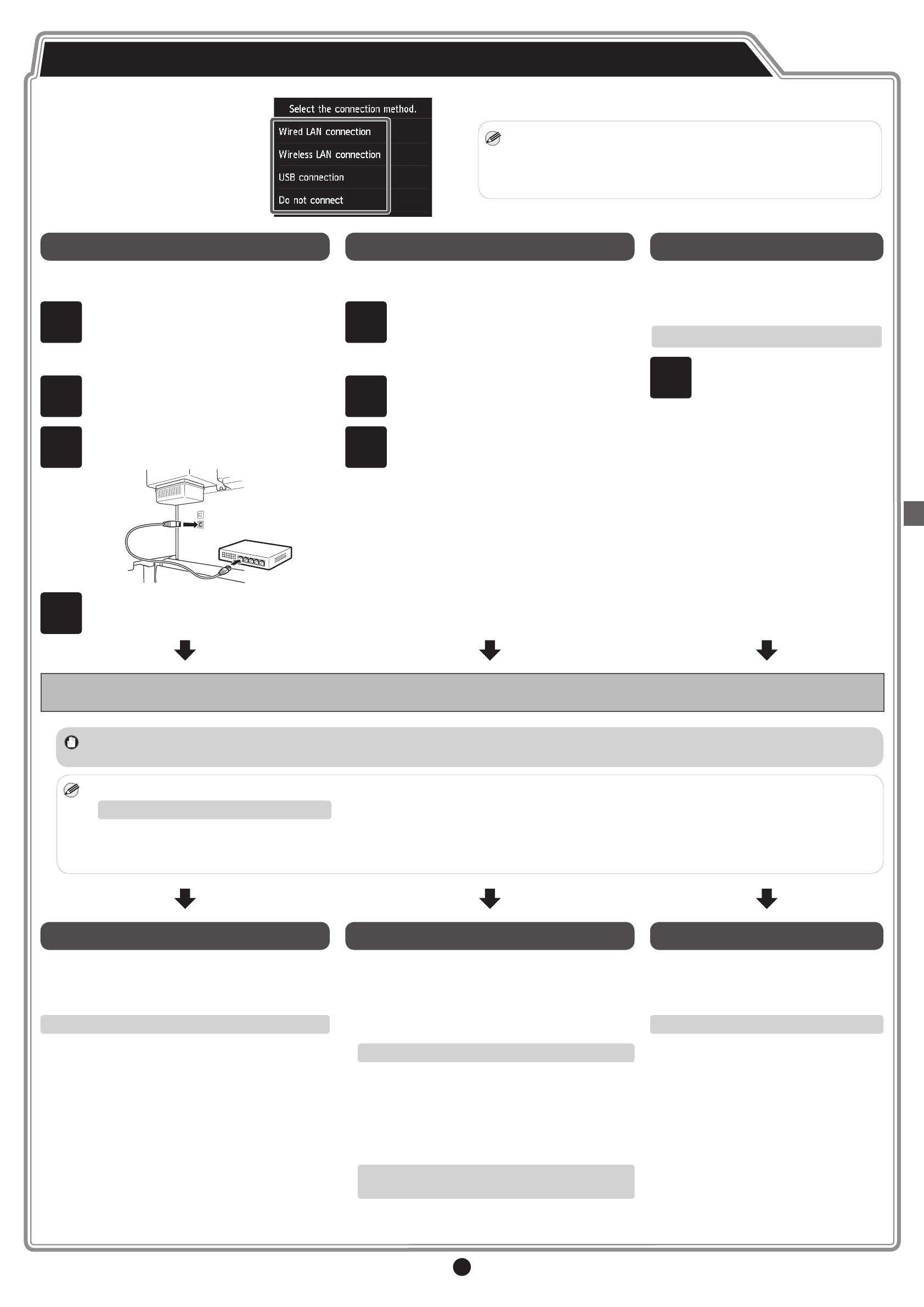
11
Realizar o ajuste da cabeça de impressão e selecionar o método de conexão
Quando a tela para selecionar
o método de conexão aparecer,
selecione o método de conexão a ser
usado.
Nota
• Se você estiver conectando a impressora à rede usando um
endereço IP xo, selecione Não conectar (Do not connect). Ajuste
as congurações na tela sensível ao toque da impressora após a
impressora haver terminado de carregar a tinta pela primeira vez e de
ajustar a cabeça de impressão.
Conexão LAN com o (Wired LAN connection)
Este é o método para conectar a impressora a uma
rede usando um cabo LAN.
1
Toque em Conexão LAN com o (Wired
LAN connection).
Verique a mensagem sobre o método
de conexão e toque em Sim (Yes) se não
houver problemas.
2
Aparece uma mensagem solicitando que
você conecte o cabo LAN.
3
Use o cabo LAN para conectar o conector da
LAN com o na parte de trás da impressora
à porta hub.
4
Toque em OK.
Conexão LAN sem-o
(Wireless LAN connection)
Este é o método para conectar a impressora à rede
sem usar um cabo.
1
Toque em Conexão LAN sem-o (Wireless
LAN connection).
Verique a mensagem sobre o método
de conexão e toque em Sim (Yes) se não
houver problemas.
2
Aparece uma mensagem solicitando que
você congure a LAN sem o.
3
Se estiver fazendo a conguração a partir
de um computador
-> Toque em Sim (Yes).
Se estiver fazendo a conguração a partir
de uma impressora
-> Toque em Não (No).
Conexão USB (USB connection)
Este é o método para conectar a
impressora a um computador usando um
cabo USB.
Apenas 1 impressora pode ser conectada.
Não conecte o cabo USB neste momento.
1
Toque em Conexão USB (USB
connection).
Verique a mensagem sobre
o método de conexão e toque
em Sim (Yes) se não houver
problemas.
Conexão USB (USB connection)
Ajuste a impressora e as congurações da
conexão, e instale o software enquanto a
tinta estiver carregando pela primeira vez e
a cabeça de impressão estiver ajustando.
Prossiga a “Conexão à impressora” na p. 12.
A alimentação do papel inicia e a impressora automaticamente começa a carregar a tinta pela primeira vez e a ajustar a cabeça de impressão.
O carregamento da tinta pela primeira vez e o ajuste da cabeça de impressão, quando realizados pela primeira vez, levam cerca de 35 minutos.
Importante
• Não abra as tampas da impressora ou desligue a energia enquanto a tinta estiver carregando pela primeira vez e o ajuste da cabeça de impressão estiver em
execução.
Nota
• Se você selecionou Não conectar (Do not connect), as congurações de conexão e a instalação do software precisarão ser realizadas separadamente.
Prossiga a “Conexão à impressora” na p. 12.
• O carregamento do sistema com tinta enche o sistema dos cartuchos de tinta à cabeça de impressão. Além disso, a limpeza é realizada para manter a
impressora em ótimas condições de uso. Isso poderá fazer com que o indicador de tinta restante e o indicador de capacidade do cartucho de manutenção
diminuam a quantidade exibida. O cartucho de tinta inicial é para a primeira instalação. Recomenda-se comprar cartuchos de tinta extras o quanto antes.
Conexão LAN com o (Wired LAN connection)
Ajuste a impressora e as congurações da conexão, e
instale o software enquanto a tinta estiver carregando
pela primeira vez e a cabeça de impressão estiver
ajustando.
Prossiga a “Conexão à impressora” na p. 12.
Conexão LAN sem-o
(Wireless LAN connection)
Se estiver fazendo a conguração a partir de um
computador
-> Ajuste a impressora e as congurações da
conexão, e instale o software enquanto a tinta
estiver carregando pela primeira vez e a cabeça de
impressão estiver ajustando.
Prossiga a “Conexão à impressora” na p. 12.
Se estiver fazendo a conguração a partir de uma
impressora
-> Ajuste as congurações da LAN sem o na
impressora após a impressora haver terminado de
carregar a tinta pela primeira vez e de ajustar a
cabeça de impressão.
Prossiga para “Conguração das denições de LAN
sem o na impressora” na p. 13.

12
Conexão à impressora
As congurações de conexão à impressora e a instalação do software são realizadas usando um computador.
Você pode fazer o download dos arquivos de conguração no nosso site. Se estiver usando um PC Windows, também é possível iniciar a partir do CD-ROM.
Contudo, se você selecionou Não (No) na etapa 3 para conexão a uma LAN sem o na p. 11, ajuste as congurações da LAN sem o usando a impressora
apenas. Prossiga para "Conguração das denições de LAN sem o na impressora" na p. 13.
4
Clique em Iniciar conguração (Start Setup).
Congure as denições seguindo as instruções na tela.
Isto conclui a conguração.
Nota
• A tela para seleção do método de conexão da impressora poderá ser exibida durante a conguração das denições.
Caso isso aconteça, selecione o método selecionado na p. 11 e clique em Avançar (Next) e continue com as demais congurações.
Download e execução a partir de um site
1
Insira a seguinte URL no navegador do
teu computador para acessar o site.
2
Clique em Congurar (Set Up).
Realize as operações restantes seguindo
as instruções na tela.
3
Clique em Download para fazer o
download do arquivo de conguração e
execute o arquivo.
Se aparecer uma tela de aviso sobre
o download, selecione Não bloquear
(Do not block), Permitir (Allow), etc. e
prossiga para a próxima etapa.
Executar a partir do CD-ROM
Se estiver usando Windows 10 ou Windows
8.1
1
Insira o CD-ROM de conguração no
computador.
2
Clique na mensagem popup do drive de
disco e clique em Executar Msetup4.exe
(Run Msetup4.exe) na tela exibida.
Se a mensagem não aparecer (ou se desaparecer)
Clique no Explorador de Arquivos (File
Explorer)
ou na barra de tarefas.
Clique em Este PC (This PC) no lado
esquerdo da janela que abre.
Clique duas vezes no ícone CD-ROM no
lado direito da janela.
Se o conteúdo do CD-ROM aparecer, clique
duas vezes em Msetup4.exe.
3
Se aparecer a caixa de diálogo Controle
de Conta de Usuário (User Account
Control), clique em Sim (Yes) e prossiga
para a próxima etapa.
Se estiver usando Windows 7
1
Insira o CD-ROM de conguração no
computador.
2
Quando aparecer a tela Reprodução
Automática (AutoPlay), clique em
Executar Msetup4.exe (Run Msetup4.
exe).
Se a tela Reprodução Automática (AutoPlay)
não aparecer
Clique em Computador (Computer) no
menu Iniciar.
Clique duas vezes no ícone CD-ROM no
lado direito da janela que abrir.
Se o conteúdo do CD-ROM aparecer, clique
duas vezes em Msetup4.exe.
3
Se aparecer a caixa de diálogo
Controle de Conta de Usuário(User
Account Control), clique em Continuar
(Continue) e prossiga para a próxima
etapa.

13
Conguração das denições de LAN sem o na impressora
1
Assim que o ajuste da cabeça de
impressão estiver nalizado, verique se
a tela a seguir aparece e toque em OK.
Nota
• Se a mensagem a seguir aparecer, as
congurações iniciais da impressora
não terminaram. Espere até a tela acima
aparecer.
Vericando o bocal. (Checking the
nozzle.)
Preenchendo a cabeça de impressão
com tinta... (Preparing the ink
system.)
Limpando... (Cleaning...)
2
Selecione e toque no método de conexão.
Congure as denições de LAN sem o
seguindo as instruções na tela.
3
Quando a tela inicial aparecer,
as denições da LAN sem o estão
completas.
Nota
• Antes de usar a impressora, o software
precisa ser instalado no computador
conectado à impressora.
Prossiga a “Conexão à impressora” na
p. 12.
Se você selecionou Não (No) na etapa 3 para conexão a uma LAN sem o na p. 11, ajuste as congurações da LAN sem o usando apenas a tela sensível
ao toque da impressora.
A: Caixa de tinta de substituição
Pode ser usada para armazenar cartuchos de tinta extras.
Importante
• Não armazene um cartucho de tinta usado.
B: Bolso acessório
• Pode ser usado para armazenar acessórios como o anexo de
núcleo de papel de 3 polegadas.
• O bolso acessório está incluso com o suporte.
Consulte "Axar o bolso acessório" no Guia de conguração de
suporte da impressora (manual separado) para obter detalhes
sobre como axá-lo.
A
B
Locais de armazenamento
Para carregar papel em rolo após a montagem, toque na tela inicial de congurações de papel e, então, em (ícone do papel em rolo) e em Substituir
papel (Replace paper), e siga as instruções da tela.
Para mais detalhes, consulte o Manual On-line, que pode ser acessado pelo procedimento "Como exibir os Manuais On-line" (p. 14).

14
1
Acesse o site da Canon a partir de um dos métodos a seguir.
• Insira a URL
• Escaneie o código QR
* É necessário um aplicativo especial para escanear o
código QR.
2
Clique ou toque em Ler o Manual On-line (Read Online Manual).
Realize as demais operações seguindo as instruções na tela para
exibir o Manual On-line.
O Manual On-line que descreve como usar a impressora em detalhes está publicado na Web. Você pode acessá-lo usando o procedimento a seguir.
Mensagens de erro podem aparecer na tela sensível ao toque do painel de controle durante a instalação da impressora. Caso apareçam, elas nem sempre indicam
um problema com a impressora, e a situação pode ser facilmente resolvida. As mensagens mais comuns e suas causas são listadas aqui com suas respectivas ações
corretivas. Para obter detalhes sobre outras mensagens, consulte o Manual On-line.
Mensagem Causa Ação corretiva
O cartucho de tinta não está instalado.
Instale-o corretamente.
Não há nenhum cartucho de tinta carregado. Carregue ou recarregue o cartucho de tinta.
(Consulte a etapa 1 na p. 7 à etapa 10 na p. 8)
O cartucho de tinta não está encaixado completamente.
A cabeça de impressão não pode ser
reconhecida corretamente.
Abra a tampa superior e instale a cabeça de
impressão correta.
A cabeça de impressão não está instalada. Instale a cabeça de impressão.
(Consulte as etapas 1 a 9, na p. 9)
Há falha de contato elétrico na cabeça de impressão. Remova a cabeça de impressão, certique-se de que não haja
detritos aderidos aos contatos da cabeça de impressão e do carro
e reinstale a cabeça de impressão.
O papel está carregado de maneira retorcida.
Eleve a alavanca de liberação e carregue o
papel novamente.
O papel pode não estar alinhado com a linha de
alinhamento do papel.
Recarregue o papel de modo que sua borda dianteira do papel
esteja alinhada à linha de alinhamento de papel.
(Consulte as etapas 2 a 6, na p. 10)
Tam. de papel não compatível.
Eleve a alavanca de liberação e substitua o
papel.
O papel em rolo é alimentado mesmo que a folha cortada
continue selecionada como origem do papel.
Solte a alavanca de liberação e recarregue o papel. Toque na Área
de exibição de congurações de papel na tela inicial e, então,
em
(ícone do papel em rolo) e em Substituir papel (Replace
paper), e alimente o papel em rolo novamente. Para mais
detalhes, consulte "Remoção do rolo superior da impressora" e
"Carregamento do rolo superior na impressora" no Manual On-line.
Erro de hardware ECxx-xxxx
(x representa uma letra ou um número)
Erro da impressora ocorreu.
Desligue o dispositivo, aguarde alguns
minutos e ligue novamente.
O xador da faixa ou a ta dentro da tampa superior não
foi removido.
Desligue a impressora, abra a tampa superior e remova a ta e o
xador da faixa; então, ligue a impressora.
Você pode ter encontrado um erro que não pode ser
resolvido.
Desligue a impressora e aguarde pelo menos 3 segundos antes de
restaurar a alimentação.
Se a mensagem aparecer novamente, anote o código e a
mensagem do erro, desligue a impressora e entre em contato
como seu revendedor Canon para obter ajuda.
Erro Ecxxx-xxxx
(x representa uma letra ou um número)
Erro da impressora.
Consulte o manual e contate o centro de
assistência.
Você pode ter encontrado um erro que não pode ser
resolvido.
Anote o código e a mensagem do erro, desligue a impressora e
entre em contato com o seu revendedor Canon para obter ajuda.
Como exibir os Manuais On-line
Responder a mensagens
A página está carregando...
A página está carregando...
A página está carregando...
A página está carregando...
A página está carregando...
A página está carregando...
A página está carregando...
A página está carregando...
A página está carregando...
A página está carregando...
A página está carregando...
A página está carregando...
A página está carregando...
A página está carregando...
-
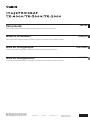 1
1
-
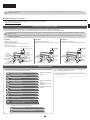 2
2
-
 3
3
-
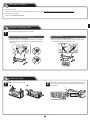 4
4
-
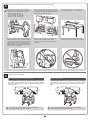 5
5
-
 6
6
-
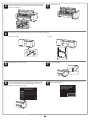 7
7
-
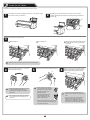 8
8
-
 9
9
-
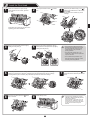 10
10
-
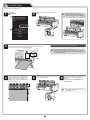 11
11
-
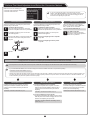 12
12
-
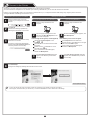 13
13
-
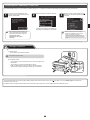 14
14
-
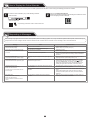 15
15
-
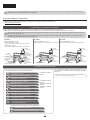 16
16
-
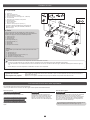 17
17
-
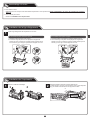 18
18
-
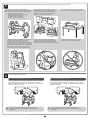 19
19
-
 20
20
-
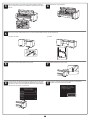 21
21
-
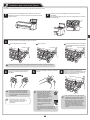 22
22
-
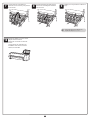 23
23
-
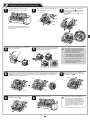 24
24
-
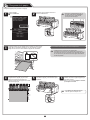 25
25
-
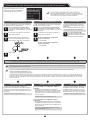 26
26
-
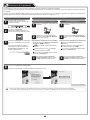 27
27
-
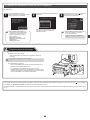 28
28
-
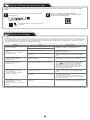 29
29
-
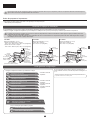 30
30
-
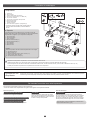 31
31
-
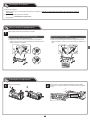 32
32
-
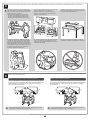 33
33
-
 34
34
-
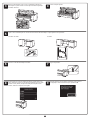 35
35
-
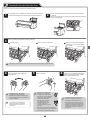 36
36
-
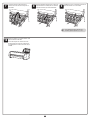 37
37
-
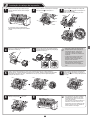 38
38
-
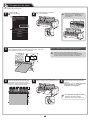 39
39
-
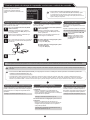 40
40
-
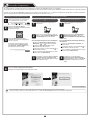 41
41
-
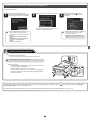 42
42
-
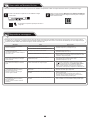 43
43
-
 44
44
-
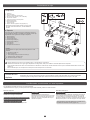 45
45
-
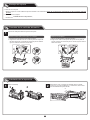 46
46
-
 47
47
-
 48
48
-
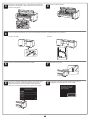 49
49
-
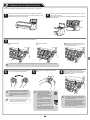 50
50
-
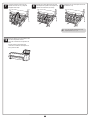 51
51
-
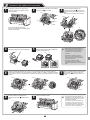 52
52
-
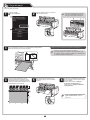 53
53
-
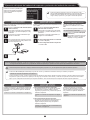 54
54
-
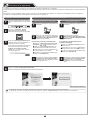 55
55
-
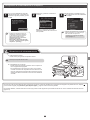 56
56
-
 57
57
Canon imagePROGRAF TX-3000 Guia de instalação
- Categoria
- Impressão
- Tipo
- Guia de instalação
- Este manual também é adequado para
em outras línguas
Artigos relacionados
-
Canon imagePROGRAF TA-30 Guia de instalação
-
Canon PIXMA G1510 Manual do usuário
-
Canon PIXMA G2411 Manual do usuário
-
Canon imagePROGRAF PRO-4100S Guia de instalação
-
Canon imagePROGRAF TX-3100 MFP Z36 Guia rápido
-
Canon imagePROGRAF TX-3100 MFP Z36 Guia rápido
-
Canon imagePROGRAF PRO-4100S Guia de usuario
-
Canon imagePROGRAF TM-305 Guia de instalação
-
Canon PIXMA G2400 Manual do usuário
-
Canon PIXMA G1500 Manual do proprietário